آموزش نمایش مطالب پربازدید در وردپرس

یکی از مهمترین بدنههای اصلی هر سایت نمایش مطالب پربازدید وردپرسی هست تا اقدام به نمایش مطالب محبوب در وردپرس کرده و نوشته هایی که بر اساس تعداد دیدگاه دارای بیشترین بازدید هستند و رتبه این صفحات رو بالا ببرند. یکی از مزیتهای اون اینه که روی صفحاتی که رتبه خوب در موتورهای جستجو دارند امتیاز کسب کنید و با لینک دادن به صفحات مهم رتبه کلی سایت رو هم بالاتر ببرید.
در این آموزش قصد دارم یک افزونه نمایش مطالب محبوب در وردپرس رو بهتون معرفی کنم که با استفاده از این افزونه میتونید نوشتههایی که بیشترین بازدید یا بیشترین ارسال نظر در وردپرس رو دارند در قالب یک ابزار داخل سایتتون نمایش بدید.
آموزش نمایش مطالب پربازدید در وردپرس
افزونه نمایش محبوبترین مطالب وردپرس، که قصد معرفی اونو دارم با نام WordPress Popular Posts ثبت شده و تونسته بیشتر از 300.000 نصب فعال و امتیاز 4.5 رو کسب بکنه که قادر هستید نسبت به نمایش محبوب ترین مطالب در وردپرس بر اساس تعداد بازدید مطالب وردپرس و تعداد نظرات ارسالی در نوشتههای وردپرس اقدام کنید. برای استفاده از این افزونه کافیه از آموزش نحوه نصب و کار کردن با افزونه ها در وردپرس، اقدام به نصب و فعال سازی افزونه در سایت خودتون بکنید.
بعد از اینکه نصب و فعال سازی انجام شد مشابه عکس زیر منویی با نام افزونه یعنی WordPress Popular Posts در بخش تنظیمات پیشخوان سایت وردپرسی شما افزوده خواهد شد، روی این منو کلیک کنید تا به صفحه تنظیمات افزونه و سفارشی سازی اون هدایت شوید.
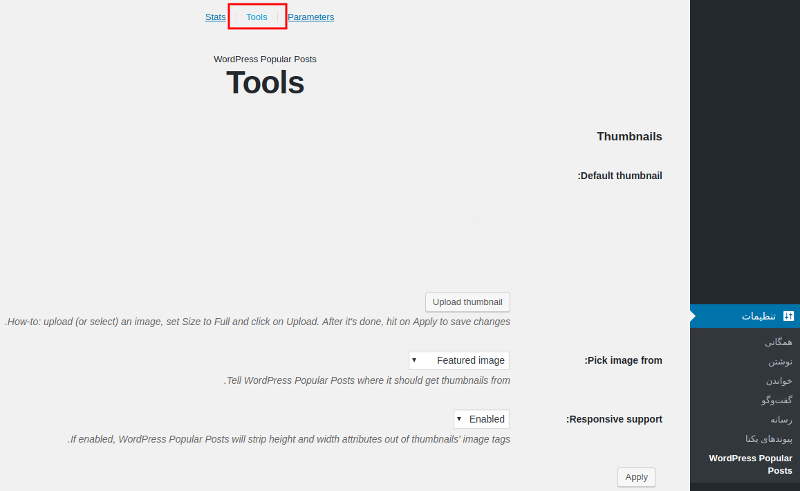
خب حالا کارمون رو با افزونه نمایش مطالب پربازدید در وردپرس از قسمت Tools شروع میکنیم، پس در منوی عکس بالا روی گزینه Tools کلیک کرده تا صفحه ای مشابه تصویر فوق براتون باز بشه و سپس بر اساس توضیحاتی که در ادامه میدم تنظیمات رو شخصی سازی کنید.
Default thumbnail: از این قسمت میتونید یک تصویر پیش فرض رو انتخاب کنید تا در صورت نداشتن تصویر شاخص برای نوشتههاتون در وردپرس این تصویر شاخص به عنوان تصویر پیش فرض نوشته در بخش مطالب پربازدید وردپرس نمایش داده یشه. برای انتخاب تصویر شاخص روی دکمه Upload Thumbnail کلیک کرده و تصویر مورد نظر خودتون رو آپلود کنید.
Pick image from: از اینجا مشخص کنید تصاویری که قصد دارید برای نوشتههای محبوب نمایش داده بشن از چه منبعی نمایش داده شوند، این امکان وجود داره که تصویر رو از خود تصویر شاخص نوشته انتخاب کنید یا اینکه اولین تصویر موجود در نوشته رو به عنوان تصویر شاخص برای نمایش مطالب محبوب در وردپرس نمایش بدید.
Responsive support: در این قسمت هم میتونید حالت واکنشگرایی نمایش بخش مطالب پربازدید در وردپرس رو برای انواع دستگاه های موبایلی اندروید و ios و… انتخاب کنید که این واکنشگرایی فعال باشد یا غیرفعال.
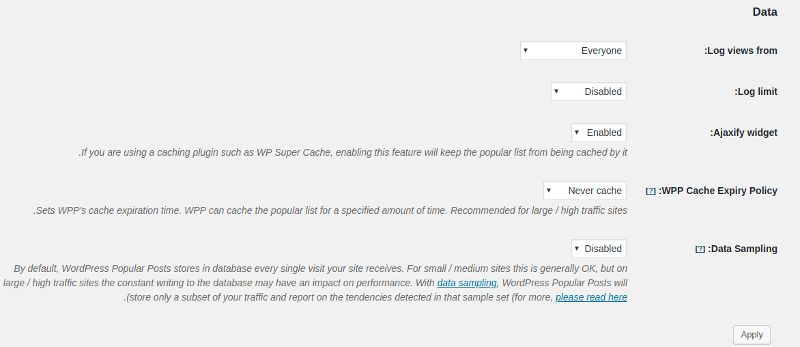
Log views from: از این بخش مبنای محاسبه بازدید مطالب وردپرس رو مشخص کنید بر اساس کاربرانی که به سایت وارد میشوند باشه و یا کاربرانی که عضو سایت هستند و وارد حساب کاربری شدند.
Log limit: با این گزینه میتونید مبنای محاسبه رو به تعداد روزهای دلخواه بکنید. اینجوری بعد از تمام شدن زمان مشخص شده مجددا برای نمایش مطالب پربازدید در وردپرس محاسبه از صفر شروع میشه.
Ajaxify widget: این فیلد برای نمایش مطالب پربازدید در وردپرس از ابزارک استفاده میکنه، پس اگر میخواید تا از طراحی آجاکس در ابزارک استفاده کنید این گزینه رو فعال کنید.
WPP Cache Expiry Policy: این بخش هم امکان استفاده از کش رو به شما میده که با اون استفاده از کش سایت براتون فراهم میشه. بعد از اینکه کش رو فعال کردید کافیه بازه زمانی رو برای پاک کردن کش خودکار مشخص کنید.
Data Sampling: وقتی تعداد بازدید و آمار افزونه در دیتابیس ذخیره میشه و درسایتهای بزرگ ممکنه دیتابیس رو کمی شلوغ بکنه، میتونید با فعال کردن این گزینه کاری کنید تا دیتای ذخیره شده در دیتابیس وردپرس در بهینهترین حالت ممکن باشه.
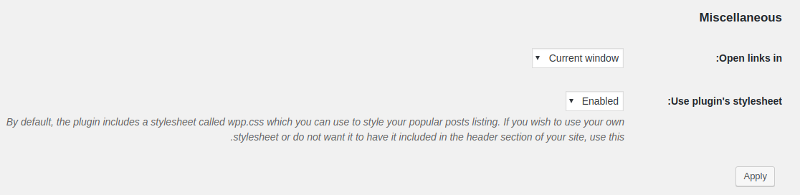
Open links in: اگر میخواید وقتی کاربران روی نوشته ای که در بخش مطالب پربازدید کلیک کردند لینک نوشته در پنجره جدید باز بشه یا در همین پنجرهای که در اون قرار دارند این گزینه مناسبی هست.
Use plugin’s stylesheet: با استفاده از این بخش هم میتونید امکان استفاده از استایل افزونه برای نمایش مطالب پربازدید در وردپرس رو مشخص کنید.
اگر میخواید با قرار دادن کدهای افزونه در قالب وردپرس، مطالب پربازدید در وردپرس رو نمایش بدید به تب Parameters مراجعه کرده و از طریق راهنمای موجود در اون از کدهای داخل فایل قالبتون استفاده کنید تا مطالب پر بازدید در وردپرس رو نمایش بدید.
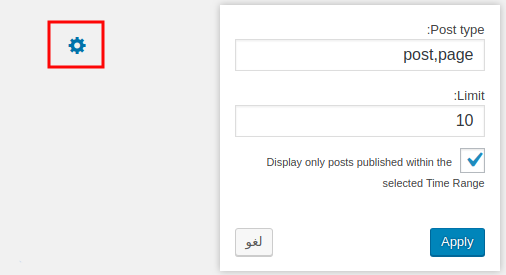
با کلیک کردن روی منوی چرخ دنده که در گوشه صفحه اصلی تنظیمات افزونه قرار داره پنجرهای مانند عکس بالا براتون باز میشه که با استفاده از اون میتونید نوع پست تایپ برای نمایش مطالب پربازدید در وردپرس و همچنین تعداد مطالب قابل نمایش در بخش نوشتههای محبوب وردپرس رو انتخاب کرده و ذخیره کنید.
حالا برای نمایش مطالب پربازدید در وردپرس به منوی نمایش> ابزارکها مراجعه کرده و مثل تصویر پایینی ابزارک wordpress popular posts رو انتخاب کرده و در مکان مورد نظر از قالب خودتون قرار بدین و بعد شخصی سازی دلخواه برای نمایش مطالب پربازدید در وردپرس رو انتخاب کنید.
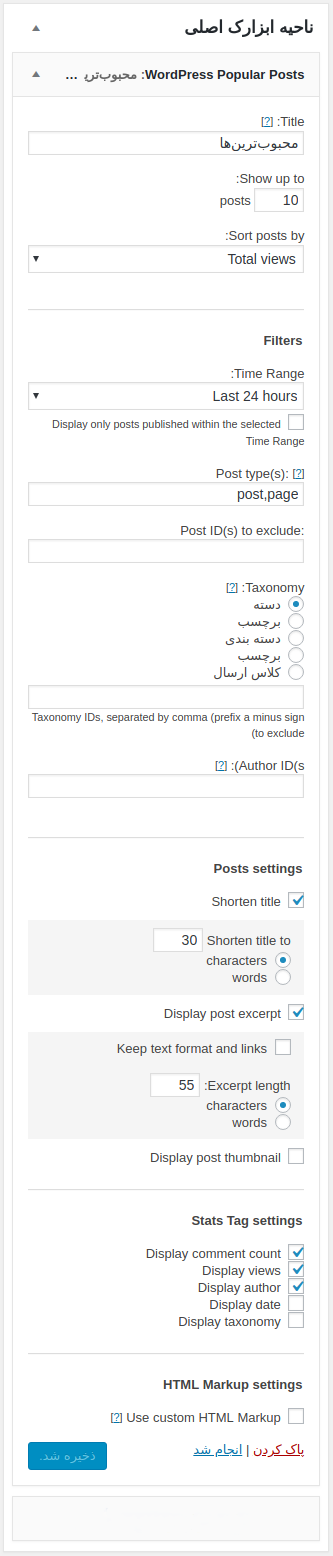
توضیحات فیلد های تصویر :
Title: عنوان ابزارک را وارد کرده و سپس با استفاده از فیلد Show up to تعیین کنید که چه تعداد از مطالب نمایش داده شوند.
Sort posts by: مطالب محبوب وردپرس رو بر اساس تعداد بازدید، تعداد نظرات و میانگشن بازدید روزانه انتخاب کنید تا نمایش داده بشن.
Time Range: نمایش مطالب محبوب وردپرس در بازه زمانی دلخواه که مشخص می کنید مطالب نمایش داده شده پربازدید تا چه زمانی نمایش داده بشن. اگر روی 24 ساعت انتخاب شده باشه مطالبی که در 24 ساعت گذشته بیشترین محبوبیت رو داشتند نمایش داده خواهند شد.
Post type(s): پست تایپ های دلخواه برای نمایش در مطالب محبوب وردپرس رو انتخاب کنید.
Taxonomy: مبنای نمایش مطالب محبوب در وردپرس رو بر اساس دستهبندی، برچسب و… مشخص کنید تا نمایش داده بشن.
Author ID(s): اگر میخواید مطالب یک نویسنده خاص رو نمایش بدید میتونید آیدی نویسنده رو در این فیلد وارد کنید.
Shorten title: حداکثر طول عنوان نوشته چند کاراکتر یا کلمه باشه تا در مطالب محبوب وردپرس نمایش داده بشه.
Display post excerpt: از این بخش هم میتونید تعداد کاراکتر برای نمایش خلاصه مطالب وردپرس را مشخص کنید.
Stats Tag settings: نمایش تعداد بازدید، تعداد دیدگاه، نویسنده، تاریخ و دسته بندی نوشته رو مشخص کنید که در ابزارک مطالب پربازدید نشون داده بشه یا نه.
Use custom HTML Markup: امکان استفاده از HTML و ساختار استایل سفارشی براتون فراهم خواهد بود.
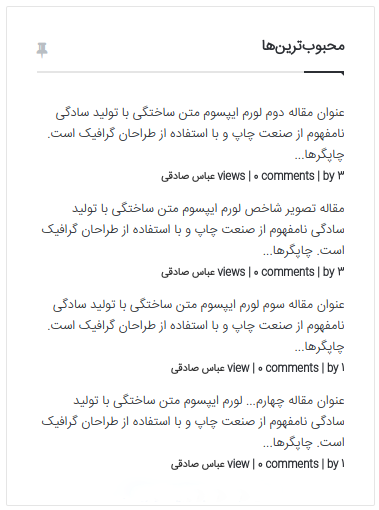
خب در آخر بعد از اینکه ابزارک رو منتشر کردید مشابه تصویر بالا جزییات مطالب محبوب و پر بازدید در وردپرس نمایش داده خواهد شد.
سخن آخر
خب دوستان محترم امیدوارم این آموزش مسترآموز مورد پسندتون قرار گرفته باشه و با اون تونسته باشید تنسبت به نمایش مطالب محبوب و مطالب پر بازدید در وردپرس اقدام کنید. در صورتی که در رابطه با این آموزش سوال یا مشکلی داشتید در بخش دیدگاه ها اعلام کنید تا در کوتاهترین زمان پاسخگوی شما باشم.




